Windows10系统打不开exe程序文件的解决方法
时间:2019-02-27 16:21:34来源:装机助理重装系统www.zhuangjizhuli.com作者:由管理员整理分享
一般在正常情况下下,双击exe文件就可以直接执行程序,但是最近却有Windows10系统用户在使用电脑无法打开exe文件,对于这个问题该怎么办呢?其实是由于系统设置被更改造成的,对此下面小编就来介绍一下电脑无法打开exe文件的解决方法吧。
1、首先,在电脑桌面空白处点击鼠标右键,新建一个txt文本文件;
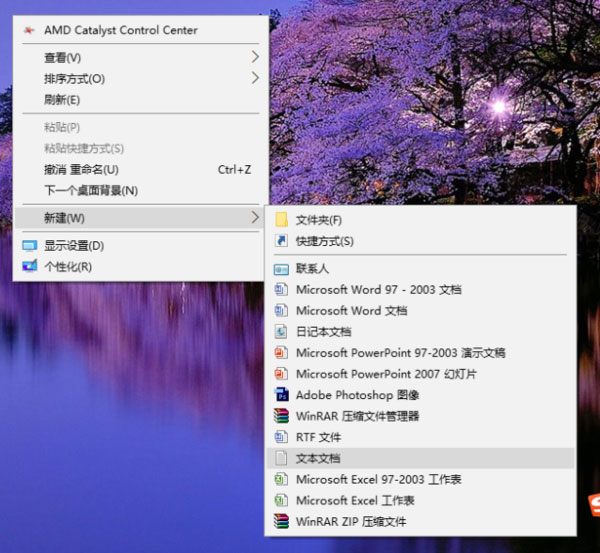
2、然后,在txt文件中复制以下内容;
Windows Registry Editor Version 5.00
[HKEY_CLASSES_ROOT\.exe]
@="exefile"
"Content Type"="application/x-msdownload"
[HKEY_CLASSES_ROOT\.exe\PersistentHandler]
@="{098f2470-bae0-11cd-b579-08002b30bfeb}"
[HKEY_CLASSES_ROOT\exefile\shell\open\command]
@="\"%1\" %*"
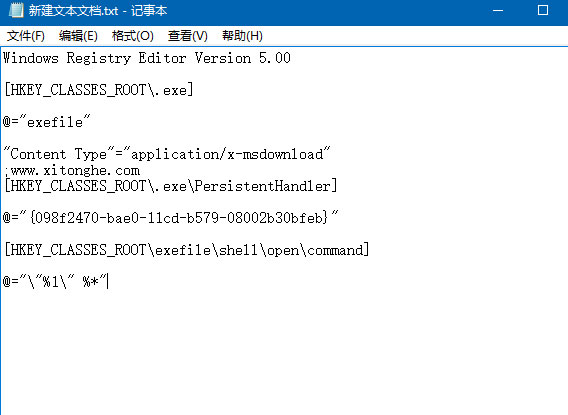
3、再将文件另存为,文件后缀名由txt改为reg,保存类型选择所有文件,编码方式选择UTF-8;

4、再双击另存为的reg文件,最后再将信息注入注册表即可解决。
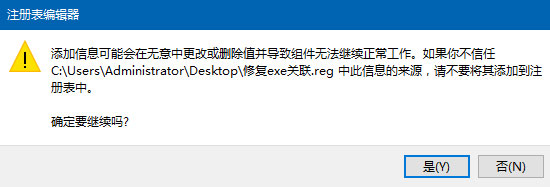
以上就是有关于电脑无法打开exe文件的解决方法就介绍到这了,如果以后用户也遇到无法打开exe文件的问题,不妨按照教程去解决操作吧。
1、首先,在电脑桌面空白处点击鼠标右键,新建一个txt文本文件;
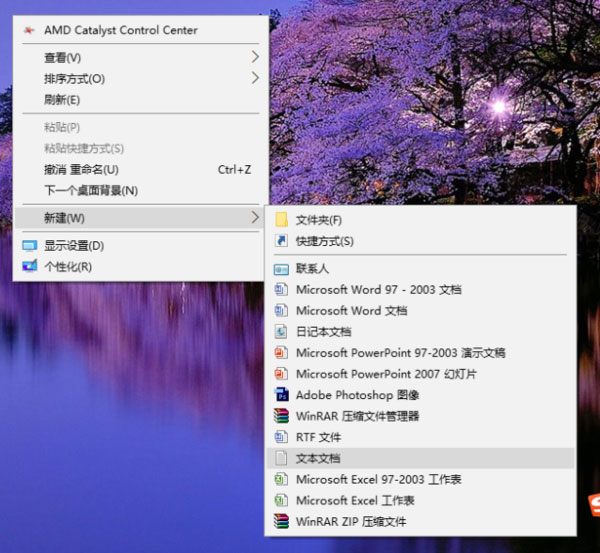
2、然后,在txt文件中复制以下内容;
Windows Registry Editor Version 5.00
[HKEY_CLASSES_ROOT\.exe]
@="exefile"
"Content Type"="application/x-msdownload"
[HKEY_CLASSES_ROOT\.exe\PersistentHandler]
@="{098f2470-bae0-11cd-b579-08002b30bfeb}"
[HKEY_CLASSES_ROOT\exefile\shell\open\command]
@="\"%1\" %*"
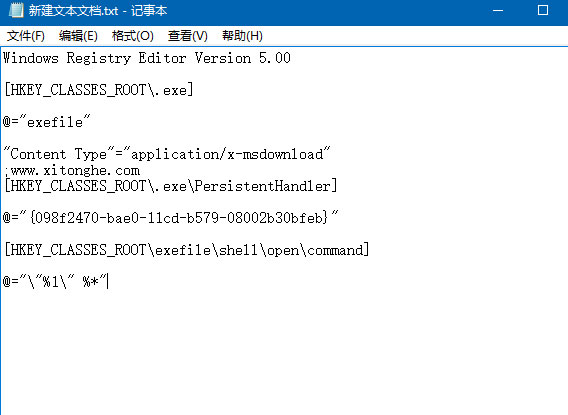
3、再将文件另存为,文件后缀名由txt改为reg,保存类型选择所有文件,编码方式选择UTF-8;

4、再双击另存为的reg文件,最后再将信息注入注册表即可解决。
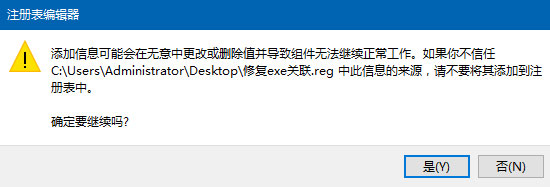
以上就是有关于电脑无法打开exe文件的解决方法就介绍到这了,如果以后用户也遇到无法打开exe文件的问题,不妨按照教程去解决操作吧。
分享到:
